1、进入系统安全模式时蓝屏解决方法
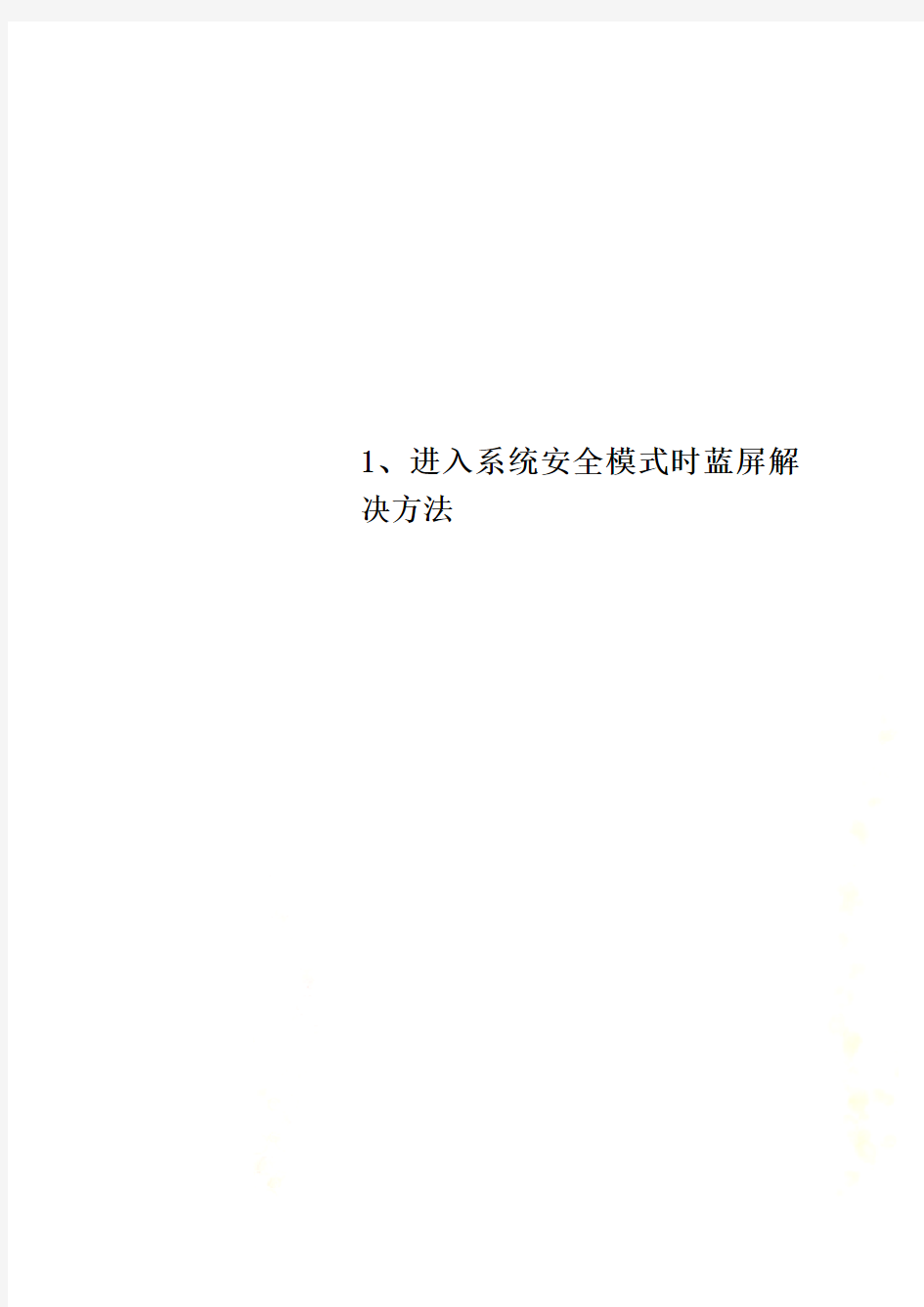
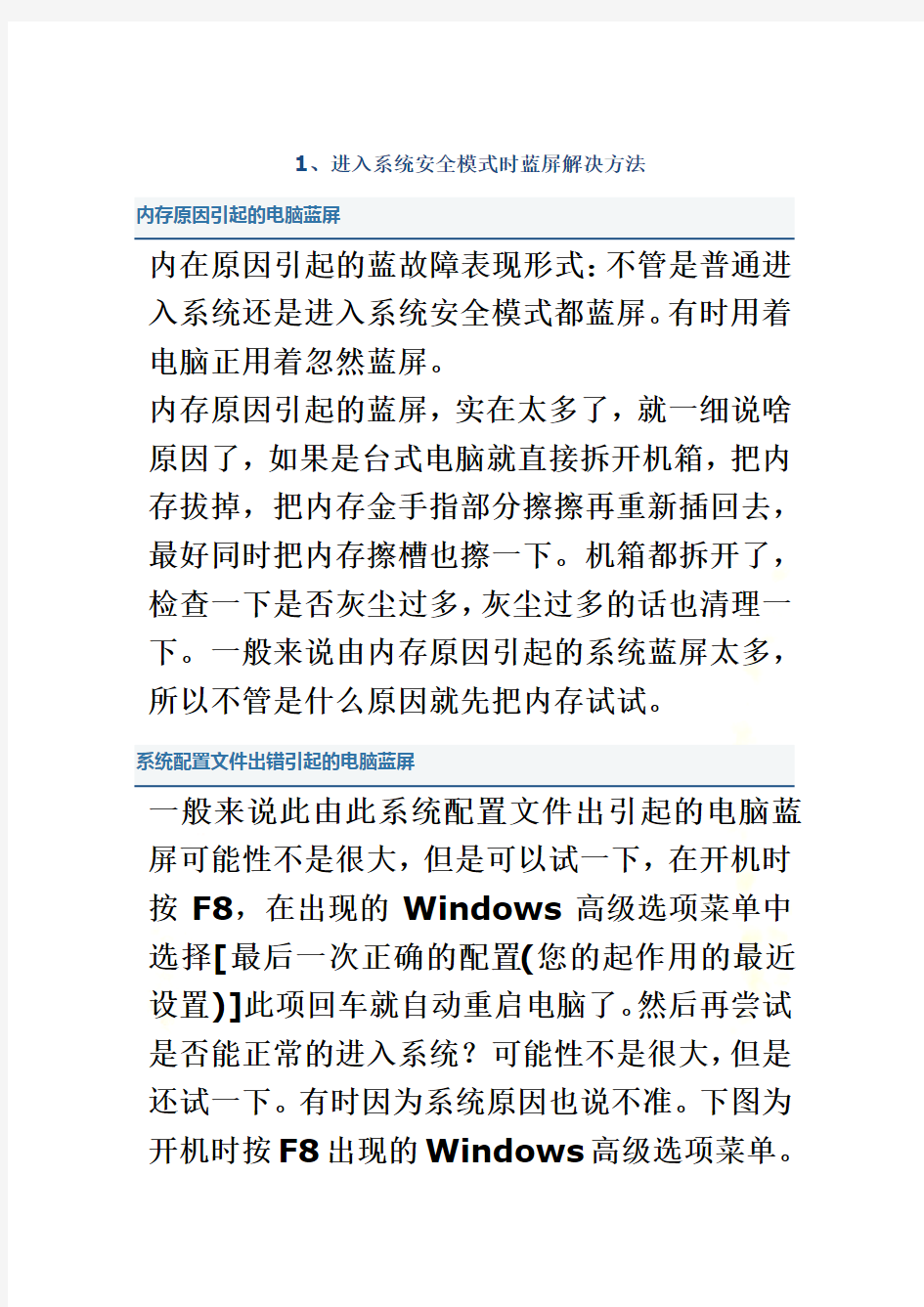
1、进入系统安全模式时蓝屏解决方法
1、进入系统安全模式时蓝屏解决方法
内存原因引起的电脑蓝屏
内在原因引起的蓝故障表现形式:不管是普通进入系统还是进入系统安全模式都蓝屏。有时用着电脑正用着忽然蓝屏。
内存原因引起的蓝屏,实在太多了,就一细说啥原因了,如果是台式电脑就直接拆开机箱,把内存拔掉,把内存金手指部分擦擦再重新插回去,最好同时把内存擦槽也擦一下。机箱都拆开了,检查一下是否灰尘过多,灰尘过多的话也清理一下。一般来说由内存原因引起的系统蓝屏太多,所以不管是什么原因就先把内存试试。
系统配置文件出错引起的电脑蓝屏
一般来说此由此系统配置文件出引起的电脑蓝屏可能性不是很大,但是可以试一下,在开机时按F8,在出现的Windows高级选项菜单中选择[最后一次正确的配置(您的起作用的最近设置)]此项回车就自动重启电脑了。然后再尝试是否能正常的进入系统?可能性不是很大,但是还试一下。有时因为系统原因也说不准。下图为开机时按F8出现的Windows高级选项菜单。
(Windows高级选项菜单最后一次正确的配置)
硬盘有坏道引起的无法进入安全模式就蓝屏
硬盘坏道引起的蓝屏故障表现形式:不管是正常启动系统还是其他方法启动系统,都会不停的磁盘自检,一直自检,这个自检需要很久,坏道过多时就永远自检下去。坏道少时可能自检比较少。有的时候就会出现蓝屏的情况。
解决方法:暂无解决,只能换硬盘才行。本文在这里只是推荐使用MHDD磁盘扫描工具,扫描硬盘查看是否存在坏道。参考资料:MHDD使用方法
电脑分辨率过高引起的电脑黑屏或蓝屏
一般来说,当电脑分辨过高时就会出现这种情况,比如说显示器只有14寸的,却调到21寸显示器的分辨率,不黑屏蓝屏才怪。这时不管是正常的启动系统,还是使用安全模式都会出现这种情况,解决方法就是在开机时按F8进入到Windows高级选项菜单,在高级选项菜单中找到[启用VGA模式]并回车选择进入。
(Windows高级选项菜单中的VGA模式)
正常的进入系统之后,就和普通的操作方法是一样的,在桌面空白处右键选择属性,打开[显示
属性]程序窗口,找到并单击切换到[设置]选项卡中,在屏幕分辨率这里选择自己合适的分辨率之后确定,再重启动电脑即可。
(显示属性设置屏幕分辨率)
到此为止,有关进入安全模式电脑就蓝屏的几个原因和进入安全模式就蓝屏的解决方法讲解完毕。大家可以根据自己的实际原因进行相应的排查。最后还不行,还是先把系统备份了,然后重装系统尝试一下,再不行就直接送到相关维修点维修。
目前最全的手动优化系统技巧
一、每天关机前要做的清洗: 双击“我的电脑”——右键点C盘——点“属性”——点“磁盘清理”——点“确定”——再点“是”——再点“确定”。清理过程中,您可看得到未经您许可(您可点“查看文件”看,就知道了)进来的“临时文件”被清除了,盘的空间多了。对D,E,F盘也要用这法进行。 二、随时要进行的清理: 打开网页——点最上面一排里的“工具”——点“Internet选项”——再点中间的“Internet临时文件”中的“删除文件”——再在“删除所有脱机内容”前的方框里打上勾——再点“确定”——清完后又点“确定”。这样,可为打开网和空间提高速度。 三、一星期进行的盘的垃圾清理: 点“开始”——用鼠标指着“所有程序”,再指着“附件”,再指着“系统工具”,再点“磁盘粹片整理程序”——点C盘,再点“碎片整理”(这需要很长时间,最好在您去吃饭和没用电脑时进行。清理中您可看到您的盘里的状况,可将清理前后对比一下)——在跳出“清理完成”后点“关闭”。按上述,对D,E,F盘分别进行清理。 电脑系统越来越慢,怎么删除临时文件啊 1.关闭"休眠" 方法:打开[控制面板]→[电源选项]→[休眠],把"启用休眠"前面的勾去掉 说明:休眠是系统长时间一种待机状态,使您在长时间离开电脑时保存操作状态, 如果您不是经常开着电脑到别处去的话,那就把它关了吧! ☆立即节省:256M 2.关闭"系统还原" 方法:打开[控制面板]→[系统]→[系统还原],把"在所有驱动器上关闭系统还原'勾 上 说明:系统还原是便于用户误操作或产生软件问题时的一种挽救手段,可以回复到误操作以前的状态.不建议初级用户使用.当然,它采用的是跟踪手段,需要记录大量信息,所消耗的资源也要很大的. ☆立即节省:数百M (根据还原点的多少而不同) 您也可以在不关闭系统还原的前提下,相应的减少系统还原所占的磁盘空间,这只会减少可用还原点的数目,一般还原点有一两个就够了吧. 方法:...[系统还原]-选择一个"可用驱动器"-[设置]-调整"要使用的磁盘空间" 3.关闭"远程管理" 方法:打开[控制面板]→[系统]→[远程],把"允许从这台计算机发送远程协助邀请" 前面的勾去掉. 说明:谁会经常用到这种功能呢?它占用的不是磁盘空间,但是会影响系统运行速度. ☆提高系统性能
电脑蓝屏不用怕 电脑蓝屏错误代码大全及解决办法
电脑蓝屏不用怕电脑蓝屏错误代码大全及解 决办法 系统蓝屏70%是由于内存(病毒)windows蓝屏错误,系统有时候会经常蓝屏,显示一些错误代码,那么这些错误代码是什么意思呢!小编今天特地为大家总结了一些常见的蓝屏错误代码分析。希望对大家有所帮助。 1、0×0000007E 找不到指定的模块 系统进程产生错误,但Windows错误处理器无法捕获,其产生原因很多,包括:硬件兼容性、有问题的驱动程序或系统服务、或者是某些软件。解决方案:请使用"事件查看器"来获取更多的信息,从中发现错误根源。 2、0×000000EA 这个蓝屏代码和硬件无关,是驱动和软件有冲突造成的如果您的机器蓝屏了,而且每次都是这个代码请想一想最近是不是更新了什么软件或者什么驱动了,把它卸载再看一下。一般情况下就能够解决,如果实在想不起来,又非常频繁的话,那么没办法,重新做系统吧。
3、0x0000009F 错误表示计算机的电源遇到了问题。这个错误通常发生在关机、重启、待机、休眠等与计算机电源有关的操作时,一般是因为电源有问题或ACPI高级电源选项配置不正确引起的。如果遇到0x0000009F错误,建议检查一下计算机的ACPI高级电源选项配置是否正确。 4、0x00000073 一般情况下,蓝屏都出现于更新了硬件驱动或新加硬件并安装其驱动后,这时Windows 2000/XP提供的“最后一次正确配置”就是解决蓝屏的快捷方式。重启系统,在出现启动菜单时按下F8键就会出现高级启动选项菜单,接着选择“最后一次正确配置”。
5、0x0000001A 错误表示内存管理遇到了问题 这个错误一般是因为硬件设备的故障引起的。如果遇到0x0000001A错误,建议检查一下最近有没有安装过新的硬件设备或驱动程序。如果有的话,请将最近安装过的硬件设备或驱动程序逐一卸载,看看问题能否解决。另外,如果是在安装Windows时遇到0x0000001A 错误,请检查一下计算机的内存容量及规格是否符合Windows的要求。估计你内存条坏了,换个试试
电脑各种蓝屏代码原因解决方法解决方案1篇
电脑各种蓝屏代码原因解决方法解决方案0x0000000A (1)、主要是由于安装了有缺陷或不兼容的硬件(BIOS)、驱动程序、软件产生。 (2)、当系统升级WINDOWS到一个新版本时,由于设备驱动、系统服务、病毒扫描或备份工具与新版本不兼容产生。 (1)、如果加装了其它硬件,请拆除 (2)、重启,并按F8键,然后选择最后一次的正确配置或安全模式启动,然后删除或禁用新近添加的程序或驱动程序。 (3)、查杀病毒 (4)、重新安装操作系统 (5)、内存有问题 (1)、如果不是最新的系统补丁包,请升级最新的系统补丁包。
(2)、如果新安装驱动或软件后出现,请卸载或禁用新安装的驱动程序或软件。如果新安装硬件后出现,请移除。 (3)、如果计算机无法正常启动,应尝试以最后一次的正确配置或安全模式启动,然后删除或禁用新近添加的程序或驱动程序。 (4)、若上述方法无效,建议重新安装系统。 (5)、硬件检测,请重点检测内存 0x0000001A 说明内存管理错误,参数不同,引起的原因也不同。这个错误往往是由硬件引起的, 比如: 新安装的硬件、内存本身有问题等 (1)、若是偶尔出现,重新启动主机即可 (2)、如果加装了其它硬件,请拆除 (3)、重启,并按F8键,然后选择最后一次的正确配置或安全模式启动,然后删除或禁用新近添加的程序或驱动程序。 (4)、内存有问题
(1)、如果是偶尔出现,请重新启动主机。 (2)、如果添加了硬件,请移除;如果新安装或升级驱动,请禁用或卸载。 (3)、如果是在安装Windows时出现, 有可能是由于电脑达不到安装Windows的最小内存和磁盘要求. (4)、硬件检测,重点是检查内存 0x0000001E Windows内核检查到一个非法或者未知的进程指令,不同参数产生原因不同。 (1)、查看蓝屏屏幕中是否提示有某程序名(主要是驱动程序名)。若有,进入系统中(可用最后一次正确配置或安全模式启动)卸载该驱动,并重新安装正确的驱动程序 (2)、重新安装操作系统 (1)、如果在蓝屏信息中出现了驱动程序的名字, 请禁用或卸载这个
常见蓝屏错误代码及原因
一般常见蓝平代码 一、0X0000000A 如果只是这个蓝屏代码一般和硬件无关,是驱动和软件有冲突造成的,最早发现这个代码是因为公司的DELL机器的USB键盘和QQ2007的键盘加密程序有冲突发现的这个问题。也在IBMT系列笔记本上装驱动失误产生过。 如果您的机器蓝屏了,而且每次都是这个代码请想一想最近是不是更新了什么软件或者什么驱动了,把它卸载再看一下。一般情况下就能够解决,如果实在想不起来,又非常频繁的话,那么没办法,重新做系统吧。 如果这个不只出这个代码,重启再蓝屏还会出现8E、7E、50、D1、24等代码,那么首先要考虑内存损坏。 二、0X0000007B 这个代码和硬盘有关系,不过不用害怕,不是有坏道了,是设置问题或者病毒造成的硬盘引导分区错误。 如果您在用原版系统盘安装系统的时候出这个问题,那说明您的机器配置还是比较新的,作为老的系统盘,不认这么新的硬盘接口,所以得进BIOS把硬盘模式改成IDE兼容模式。当然了,现在人们都用ghost版的操作系统,比较新的ghost盘是不存在这个问题的。关于人们找不到IDE这项的问题,因为很多主板标明这项的措辞不太一样有些写着AHCI 和Compatibility,这个AHCI就等于是SATA模式,Compatibility相当于IDE模式。 如果您的操作系统使用了一段时间了,突然有一天出现这个问题了,那么对不起,病毒造成的,开机按F8,选择最后一次正确的配置,恢复不到正常模式的话那么请重新做系统吧。 三、0X000000ED 这个故障和硬盘有关系,系统概率比较大,硬盘真坏的概率比较小。我弄过不下二十个这个代码的蓝屏机器了,其中只有一个是硬盘真的有坏道了。剩下的都是卷出了问题,修复即可,这也是为数不多的可以修复的蓝屏代码之一。 修复方法是找原版的系统安装盘(或者金手指V6那个pe启动界面里就带控制台修复)。这里说用系统盘的方法,把系统盘放入光驱,启动到安装界面,选择按R进入控制台修复,进入控制台后会出现提示符C:\大家在这里输入chkdsk-r然后它就会自动检测并修复问题了,修复完成之后重新启动计算机就可以进入系统了,进入系统之后最好先杀毒,然后再重新启动一下试一下,如果正常了那就没问题了,如果还出这个代码,那就说明硬盘有问题了,需要更换,或者把有问题的地方单独分区,做成隐藏分区,用后面的空间来装系统。
电脑蓝屏怎么解决
Windows使用过程中,经常会遇到蓝屏现象.你只要了解其原因,对症下药即可.造成蓝屏的原因很多,总体可概括为以下几种. 1、屏幕显示系统繁忙,请按任意键继续。 (1)虚拟内存不足造成系统多任务运算错误 (2)CPU超屏导致运算错误 2、内存条的互不兼容或损坏引起运算错误 3、遭到不明程序或病毒攻击所致 4、系统的臃肿所致 5、光驱在读盘时被非正常打开所致 以上是平时最常遇到的蓝屏故障,还会有其它一些莫名其妙的问题导致计算机出现蓝屏。不管怎么样,遇到这类问题后,应先仔细分析问题发生的原因,然后再着手解决。 使用Windows出现蓝色屏幕是经常的事,而且每每因为不清楚错误的来源而频繁重新安装系统,劳神费时。下列收集了一些Windows死机密码,供大家参考。 0x0000 操作完成 0x0001 不正确的函数 0x0002 系统找不到指定的文件 0x0003 系统找不到指定的路径 0x0004 系统无法打开文件 0x0005 拒绝存取 0x0006 无效的代码 0x0007 内存控制模块已损坏 0x0008 内存空间不足,无法处理这个指令 0x0009 内存控制模块地址无效 0x000a 环境不正确 0x000b 尝试载入一个格式错误的程序 0x000c 存取码错误 0x000d 资料错误 0x000e 内存空间不够,无法完成这项操作 0x000f 系统找不到制定的硬盘 0x0010 无法移除目录 0x0011 系统无法将文件移到其他的硬盘 0x0012 没有任何文件 0x0019 找不到指定的扇区或磁道 0x001a 指定的磁盘或磁片无法存取 0x001b 磁盘找不到要求的扇区 0x001c 打印机没有纸 0x001d 系统无法将资料写入制定的磁盘 0x001e 系统无法读取指定的装置 0x001f 连接到系统的某个装置没有作用 0x0021 文件的一部分被锁定 0x0024 开启的分享文件数量太多 0x0026 到达文件结尾
目前最全的手动优化系统技巧
目前最全的手动优化系统技巧
————————————————————————————————作者:————————————————————————————————日期:
一、每天关机前要做的清洗: 双击“我的电脑”——右键点C盘——点“属性”——点“磁盘清理”——点“确定”——再点“是”——再点“确定”。清理过程中,您可看得到未经您许可(您可点“查看文件”看,就知道了)进来的“临时文件”被清除了,盘的空间多了。对D,E,F 盘也要用这法进行。 二、随时要进行的清理: 打开网页——点最上面一排里的“工具”——点“Internet选项”——再点中间的“Internet临时文件”中的“删除文件”——再在“删除所有脱机内容”前的方框里打上勾——再点“确定”——清完后又点“确定”。这样,可为打开网和空间提高速度。 三、一星期进行的盘的垃圾清理:?点“开始”——用鼠标指着“所有程序”,再指着“附件”,再指着“系统工具”,再点“磁盘粹片整理程序”——点C盘,再点“碎片整理”(这需要很长时间,最好在您去吃饭和没用电脑时进行。清理中您可看到您的盘里的状况,可将清理前后对比一下)——在跳出“清理完成”后点“关闭”。按上述,对D,E,F盘分别进行清理。 电脑系统越来越慢,怎么删除临时文件啊 1.关闭"休眠" 方法:打开[控制面板]→[电源选项]→[休眠],把"启用休眠"前面的勾去掉?说明:休眠是系统长时间一种待机状态,使您在长时间离开电脑时保存操作状态,如果您不是经常开着电脑到别处去的话,那就把它关了吧! ☆立即节省:256M 2.关闭"系统还原" ?方法:打开[控制面板]→[系统]→[系统还原],把"在所有驱动器上关闭系统还原'勾上 说明:系统还原是便于用户误操作或产生软件问题时的一种挽救手段,可以回复到误操作以前的状态.不建议初级用户使用.当然,它采用的是跟踪手段,需要记录大量信息,所消耗的资源也要很大的.?☆立即节省:数百M(根据还原点的多少 而不同) 您也可以在不关闭系统还原的前提下,相应的减少系统还原所占的磁盘空间,这只会减少可用还原点的数目,一般还原点有一两个就够了吧.?方法:...[系统还原]-选择一个"可用驱动器"-[设置]-调整"要使用的磁盘空间" 3.关闭"远程管理"?方法:打开[控制面板]→[系统]→[远程],把"允许从这台计算机发送远程协助邀请"前面的勾去掉. 说明:谁会经常用到这种功能呢?它占用的不是磁盘空间,但是会影响系统运行速度.?☆提高系统性能
电脑蓝屏故障及处理
1、问题事件名称: BlueScreen OS 版本: 6.1.7601.2.1.0.256.1 区域设置 ID: 2052 有关该问题的其他信息: BCCode: 50 BCP1: FFFFF880915E85C0 BCP2: 0000000000000000 BCP3: FFFFF88006CB2185 BCP4: 0000000000000005 问题出现的原因:软件兼容性冲突 处理办法:进入安全模式将刚才安装的软件或更新的程序卸载掉,然后重启电脑。 2、问题签名: 问题事件名称: BlueScreen OS 版本: 6.1.7601.2.1.0.256.1 区域设置ID: 2052 有关该问题的其他信息: BCCode: 3b BCP1: 00000000C000001D BCP2: FFFFF88005A0DB92 BCP3: FFFFF880088F57E0 BCP4: 0000000000000000 OS Version: 6_1_7601 Service Pack: 1_0 Product: 256_1 问题出现原因:显卡驱动,以及windows版本更新 处理办法:在相应品牌电脑官网上下载安装显卡驱动,并更新windows版本。 3.问题签名: 问题事件名称: BlueScreen 蓝屏代码0x00000050 问题出现原因:最可能的原因就是电脑内存的故障,这其中包括物理内存 处理办法:将内存条拔下来用橡皮擦擦内存条的金手指,再插上。用硬盘检测工具检测硬
盘看是否有坏道。 蓝屏代码0x000004e 蓝屏原因:通常是内存错误导致蓝屏。 一般有这几个问题会出现这种情况: 1、内存质量不高或者接触不良或者老化。 2、硬件的驱动程序不匹配或者损坏。 3、系统遭病毒破坏某些硬件配置文件被更改。 4、有几个软件冲突。 如果是使用中出现了这种问题,并没有安装软件或驱动,要检查内存通常是由有问题的驱动程序引起的,有缺陷的内存、损坏的虚拟内存文件、某些软件比如多媒体软件、杀毒软件、备份软件、DVD播放软件等也会导致这个错误. 解决方案: 出现这个问题的原因很多,给你提供点线索,供参考。 1、将BIOS设置为默认值。 2、检查所有连接,给主机除尘。 3、检查散热。 4、测试内存是否存在问题,清理插槽,再插紧。 5、重新设置虚拟内存,将虚拟内存设置在空间比较大的C盘以外的分区中。 6、如果在上网时遇到这个蓝屏, 而你恰恰又在进行大量的数据下载和上传(比如:网络游戏、BT下载), 那么应该是网卡驱动的问题,更换网卡驱动或换个网卡。 7、检查最新安装或升级的驱动程序,如果蓝屏中出现"acpi.sys"等类似文件名, 可以非常肯定时驱动程序问题,将这个驱动卸载,重新安装适宜的驱动程序。 8、更换显卡、声卡驱动程序 9、卸载、更换机子中的怀疑有问题的软件,特别是杀软件。更换游戏软件版本。 10、也有可能是由于硬件或其驱动程序和Windows 的电源管理不兼容。 (1)在“控制面板/电源选项”中如果有APM(高级电源管理)方面的设置,关闭APM功能。同时在“休眠”中禁用休眠功能。 (2)在BIOS中把电源管理选项“ACPI Suspend Type”设置为S1(有些机器显示为STR)或直接关闭ACPI选项。
常见电脑蓝屏代码分析与解决方法解析大全
常见电脑蓝屏代码分析与解决方法解析大全 停止错误编号:OXOOOOOOOA 说明文字:IRQL-NOT-LESS-EQVAL 通常的原因:驱动程序使用了不正确的内存地址。 解决方法: (1)如果无法登陆,则重新启动计算机。当出现可用的作系统列表时,按F8键。在WINDOWS高级选项菜单屏幕上,选择“最后一次正确的配置”,然后按回车键。 (2)检查是否正确安装了所有的新硬件或软件。如果这是一次全新安装,请与硬件或软件的制造商联系,获得可能需要的任何WINDOWS更新或驱动程序。 (3)运行由计算机制造商提供的所有的系统诊断软件,尤其是内存检查。 (4)禁用或卸掉新近安装的硬件(RAM,适配器,硬盘,调制解调器等等),驱动程序或软件。 (5)确保硬件设备驱动程序和系统BIOS都是最新的版本。 (6)禁用BIOS内存选项,例如CACHE或SHADOW。 2.停止错误编号:OXOOOOOO1E 说明文字:KMODE-EXPTION-NOT-HANDLED 通常的原因:内核模式进程试图执行一个非法或未知的处理器指令。 解决方法: (1)确保有足够的空间,尤其是在执行一次新安装的时候。
(2)如果停止错误消息指出了某个特定的驱动,那么禁用它。如果无法启动计算机,应试着用安全模式启动,以便删除或禁用该驱动程序。 (3)如果有非MICROSOFT支持的视频驱动程序,切换到标准的VGA驱动程序或WINDOWS提供的适当驱动程序。 (4)禁用所有新近安装的驱动程序。 (5)确保有最新版本的系统BIOS。硬件制造商可帮助确定你是否具有最新版本,也可以帮助你获得它。 (6)禁用BIOS内存选项,例如cache,shadow. 3.停止错误编号:0x00000023或0x00000024 说明文字:FAT-FILE-SYSTEM或MTFS-FILE-SYSTEM通常原因:问题出现在NTFS。SYS(允许系统读写NTFS驱动器的驱动程序文件)内。 解决方法: (1)运行由计算机制造商提供的系统诊断软件,尤其是硬件诊断软件。 (2)禁用或禁用卸载所有的反病毒软件,磁盘碎片整理程序或备份程序。 (3)通过在命令提示符下运行CHKDISK/F命令检查硬盘驱动器是否损坏,然后重新启动计算机。 4.停止编号:0x0000002E 说明文字:DATA-BUS-ERROR 通常的原因:系统内存奇偶校验出错,通常由硬件问题导致。 解决方法: (1)卸载所有新近安装的硬件(ROM、适配器、硬盘、调制解调器等等)。
电脑蓝屏几种常见原因解决办法
电脑蓝屏几种常见原因解决办法引起电脑蓝屏的原因有很多,比如常见的有硬件之间不兼容,软件之间不兼容,内存条接触不良等,都可能出现电脑蓝屏故障的发生。下面我们来分条分析电脑出现蓝屏现象的原因与解决办法。 首先内存条接触不良或内存损坏导致电脑蓝屏在实际的工作中 笔者遇见最多的电脑蓝屏现象就是内存条接触不良(主要是由于电脑内部灰尘太多导致,老电脑常发生)以及硬盘故障导致的电脑蓝屏居多。当然遇到电脑内存条出现故障也会出现电脑蓝屏现象。由于多数是由内存引起的蓝屏故障都是由于内部灰尘过多或者接触不良导致,所以解决办法也非常的简单,只需要打开电脑机箱,将内存条拔出,清理下插槽以及搽干净内存条金手指后再装回去,一般问题都可以解决。如果问题没有解决,确定是内存故障,更换内存条即可解决问题。 硬盘出现故障导致电脑蓝屏,硬盘出现问题也经常会导致电脑蓝屏,比如硬盘出现坏道,电脑读取数据错误导致了蓝屏现象,因为硬盘和内存一样,承载一些数据的存取操作,如果存取/读取系统文件所在的区域出现坏道,也会造成系统无法正常运行,导致系统崩溃,导致电脑蓝屏。检测硬盘坏道情况,如果硬盘出现大量坏道,建议备份数据更换硬盘。如果出现坏到比较少,建议备份数据,重新格式化分区磁盘,懂电脑硬盘的朋友还可以将坏到硬盘区进行隔离操作。之后再重新安装系统即可解决问题。 安装的软件存在不兼导致电脑蓝,如果电脑开始使用的好好的,某天安装了某某软件后不久频繁出现电脑蓝屏故障,这种问题多数出
现软件不兼容的情况,不过这种电脑软件不兼容的情况一般也很少发生。如果确定开始之前电脑用的好好的,安装某软件后经常出现电脑蓝屏故障,那么可以采用卸载掉后来安装的软件试试,若问题解决一般是软件不兼容导致的电脑蓝屏,若问题没有解决则可能是其他原因导致的电脑蓝屏。 电脑中病毒导致的电脑蓝屏故,如今病毒木马种类越来越多,传播途径多种多样,防不胜防,有些病毒木马感染系统文件,造成系统文件错误,或导致系统资源耗尽,也可能造成蓝屏现象的发生,所以如果大家发现电脑蓝屏请仔细想想是不是去过一些不良软件和下载了一些垃圾网站上的程序运行。发现电脑出现蓝屏现象,下次重新启动电脑后可进行杀毒操作,建议选用目前主流的杀毒软件查杀,如果遇到恶意病毒,建议系统还原或者重新安装系统。
电脑蓝屏分析和解决办法
出现蓝屏现象的原因有很多,建议下次蓝屏记住代码即可对症下药,常遇到的蓝屏是0X0000008E,0X0000000A,0X00000050,0X0000009F等。 1.0x0000000A:IRQL_NOT_LESS_OR_EQUAL 错误分析:主要是由问题的驱动程序、有缺陷或不兼容的硬件与软件造成的. 从技术角度讲. 表明在内核模式中存在以太高的进程内部请求级别(IRQL)访问其没有权限访问的内存地址. 解决方案:升级驱动程序或BIOS 如还是不行检查内存 2.0x00000012:TRAP_CAUSE_UNKNOWN 错误分析:如果遇到这个错误信息, 那么很不幸, 应为KeBudCheck分析的结果是错误原因未知. 解决方案:既然微软都帮不上忙, 就得靠自己了, 请仔细回想这个错误是什么时候出现的; 第一次发生时你对系统做了哪些操作; 发生时正在进行什么操作. 从这些信息中找出可能的原因, 从而选择相应解决方案尝试排除. 3.0x0000001A:MEMORY_MANAGEMENT 错误分析:这个内存管理错误往往是由硬件引起的, 比如: 新安装的硬件、内存本身有问题等. 解决方案:如果是在安装Windows时出现, 有可能是由于你的电脑达不到安装Windows的最小内存和磁盘要求. 4.0x0000001E:KMODE_EXCEPTION_NOT_HANDLED 错误分析:Windows内核检查到一个非法或者未知的进程指令, 这个停机码一般是由问题的内存或是与前面0x0000000A相似的原因造成的. 解决方案: (1)硬件兼容有问题:请对照前面提到的最新硬件兼容性列表, 查看所有硬件是否包含在该列表中. (2)有问题的设备驱动、系统服务或内存冲突和中断冲突: 如果在蓝屏信息中出现了驱动程序的名字,请试着在安装模式或者故障恢复控制台中禁用或删除驱动程序, 并禁用所有刚安装的驱动和软件. 如果错误出现在系统启动过程中, 请进入安全模式, 将蓝屏信息中所标明的文件重命名或者删除. (3)如果错误信息中明确指出Win32K.sys: 很有可能是第三方远程控制软件造成的, 需要从故障恢复控制台中将对该软件的服务关闭. (4)在安装Windows后第一次重启时出现:最大嫌疑可能时系统分区的磁盘空间不足或BIOS
笔记本蓝屏解决方法
笔记本蓝屏解决方法 导读:我根据大家的需要整理了一份关于《笔记本蓝屏解决方法》的内容, 具体内容:很多网友都不太清楚笔记本蓝屏是什么原因,以及该怎么处理, 那么下面就由我来跟你们说说笔记本蓝屏的解决方法吧!有需要的可以看 看哦!电脑蓝屏原因软件兼容性问题引起电脑... 很多网友都不太清楚笔记本蓝屏是什么原因,以及该怎么处理,那么下面就由我来跟你们说说笔记本蓝屏的解决方法吧!有需要的可以看看哦! 电脑蓝屏原因 软件兼容性问题引起电脑蓝屏 刚安装的系统,若驱动与硬件不兼容可能会导致蓝屏现象,建议安装硬件赠送光盘中的驱动(要与所用操作系统相符),且驱动没必要追求最新! 长时间使用电脑都没有出现蓝屏现象,而某天突然蓝屏了,这一般是由于电脑内灰尘过多导致内存问题(按下面提到方法解决)和软件与系统兼容性问题造成,可以回顾下最近新安装了什么软件,将这些软件卸载后在观察是否还蓝屏?或者使用Windows系统还原功能,直接将系统恢复至上一个还原点进行检测! 内存条接触不良或内存损坏导致电脑蓝屏 在系统运行过程中,儿乎所有数据的高速存取操作都要在内存中进行,如果内存条接触不良或损坏,系统数据的存取就会出现问题,很容易导致系统蓝屏和崩溃!一般内存条接触不良是由于电脑内灰尘积累过多,或者
内存没有插紧导致!如果有两根内存,可以拔掉其中一根进行检测,如果 重新安装一个微软官方原版的操作系统仍出现蓝屏现象,那一定可以确定是硬件问题造成的! 解决办法:清理机箱内灰尘,拔下内存条,用橡皮擦拭金手指,再重新插紧。 病毒木马导致电脑蓝屏 如今病毒木马种类越来越多,传播途径多种多样,防不胜防,有些病毒木马感染系统文件,造成系统文件错误,或导致系统资源耗尽,也可能造成蓝屏现象的发生,建议安装杀毒能力强调杀毒软件,如卡巴斯基,N0D32 等进行检测,但众所周知,杀毒软件的更新速度难以赶上病毒的速度,这就需要我们练就手动查杀病毒的能力,推荐使用Process Explorer强制 终止恶意进程(微软官方推荐的进程监视工具) 使用Process Explorer查杀病毒的一个案例:IE主页被恶意修改后自 己无法修改主页的解决方法 4硬盘出现坏道导致电脑蓝屏 同内存一样,硬盘也会承载一些数据的存取操作,如果存取/读取系统 文件所在的区域出现坏道,也会造成系统无法正常运行,导致系统崩溃,电脑蓝屏! 解决办法:备份重要数据后重新格式化系统分区(重装原版Windows系统时会有格式化的选项),如果格式化成功则不影响使用,否则只能弃用该分区或者更换硬盘。
安全模式是在不加载任何程序的情况下启动你的系统
安全模式是在不加载任何程序的情况下启动你的系统! Windows操作系统“安全模式”的应用 对于Windows操作系统的安全模式,经常使用电脑的朋友肯定不会感到陌生,安全模式是Windows用于修复操作系统错误的专用模式,是一种不加载任何驱动的最小系统环境,用安全模式启动电脑,可以方便用户排除问题,修复错误。 进入安全模式的方法是:启动计算机,在系统进入Windows启动画面前,按下F8键(或者在启动计算机时按住Ctrl键不放),在出现的启动选项菜单中,选择“Safe Mode”,即 可 以安全模式启动计算机。那么安全模式到底有哪些用途呢?下面就让我们具体来看一 下。 1.修复系统故障 如果Windows运行起来不太稳定或者无法正常启动,这时候先不要忙着重装系统,试着重新启动计算机并切换到安全模式启动,之后再重新启动计算机,系统是不是已经恢复正常了?如果是由于注册表有问题而引起的系统故障,此方法非常有效,因为Windows在安全模式下启动时可以自动修复注册表问题,在安全模式下启动Windows 成功后,一般就可以在正常模式(Normal)下启动了。 2.恢复系统设置 如果用户是在安装了新的软件或者更改了某些设置后,导致系统无法正常启动,也需要进入安全模式下解决,如果是安装了新软件引起的,请在安全模式中卸载该软件,如果是更改了某些设置,比如显示分辨率设置超出显示器显示范围,导致了黑屏,那么进入安全模式后就可以改变回来,还有把带有密码的屏幕保护程序放在“启动”菜单中,忘记密码后,导致无法正常操作该计算机,也可以进入安全模式更改。 3.删除顽固文件 我们在Windows下删除一些文件或者清除回收站内容时,系统有时候会提示“某某某文件正在被使用,无法删除”的字样,有意思的是,通常这些文件并没有正在被使用,那么是不是让这些文件永远霸占我们的硬盘呢?请不要着急,重新启动计算机,并在启动时按下F8键进入安全模式,试着删除那些顽固文件并清空回收站看一看,没了!原来Windows已经放弃了对这些文件的保护,可以把它们删除了。 4.彻底清除病毒 现在病毒一天比一天多,杀毒软件也跟着天天更新。但是,在Windows正常模式下有时候并不能干净彻底地清除病毒,因为它们极有可能会交叉感染,而一些杀毒程序又无法在DOS下运行,这时候我们当然也可以把系统启动至安全模式,使Windows只加载最基本的驱动程序,这样杀起病毒来就更彻底、更干净了。 5.磁盘碎片整理 在碎片整理的过程中,是不能运行其它程序的,因为每当其它程序进行磁盘读写操作时,
台式电脑开机老是蓝屏如何解决
台式电脑开机老是蓝屏如何解决 关于台式电脑开机老是蓝屏的问题,你是否知道该如何解决呢?下面就由小编来给你们说说台式电脑开机老是蓝屏的原因及解决方法吧,希望可以帮到你们哦! 台式电脑开机老是蓝屏的解决方法一: 1、重启电脑有时只是某个程序或驱动程序一时犯错,一般重启就可以解决了. 2、新硬件首先,应该检查新硬件是否插牢.内存条可以换个插槽试试.安装最新的设备驱动程序.建议使用腾讯电脑管家来安装驱动,打开腾讯电脑管家---工具箱---硬件检测--安装驱动,即可一键链接数据库,下载最新的专属您设备型号的驱动。 3、新驱动和新服务如果刚安装完某个硬件的新驱动,或安装了某个软件,而它又在系统服务中添加了相应项目,在重启或使用中出现了蓝屏故障,请到安全模式来卸载它们.打开腾讯电脑管家---软件管理--软件卸载--在卸载软件后能够针对残留文件和残留注册表进行有效清除。 4、检查病毒病毒有时会导致电脑蓝屏死机.因此查杀病毒必不可少.同时一些木马间谍软件也会引发蓝屏,可以使用腾讯电脑管家来查杀病毒,打开腾讯电脑管家--杀毒--全盘扫描--完成 5、检查BIOS和硬件兼容性新装的电脑如常出现蓝屏.关闭其中的内存相关项,比如:缓存和映射.刷BIOS升级.可以使用腾讯电脑管家来清理电脑垃圾,打开腾讯电脑管家--清理垃圾--开始扫描--完
成。 6、安装最新的系统补丁有些蓝屏是系统本身存在缺陷造成的.可通过安装最新的系统补丁来解决.可以使用腾讯电脑管家来修复漏洞,打开腾讯电脑管家---修补漏洞---扫描漏洞--一键修复。 台式电脑开机老是蓝屏的解决方法二: 1、电脑超频过度引起电脑蓝屏。 解决方法: 不超频或者提高机器的散热性。 2、内存条接触不良或内存损坏导致电脑蓝屏。 解决方法: 打开电脑机箱,将内存条拔出,清理下插槽以及搽干净内存条金手指后再装回去,一般问题都可以解决。如果问题没有解决,确定是内存故障,更换内存条即可解决问题。 3、硬盘出现故障导致电脑蓝屏。 解决办法: 检测硬盘坏道情况,如果硬盘出现大量坏道,建议备份数据更换硬盘。如果出现坏道比较少,建议备份数据,重新格式化分区磁盘,还可以将坏到硬盘区进行隔离操作。之后再重新安装系统即可解决问题。 4、安装的软件存在不兼导致电脑蓝屏。 解决办法: 如果确定开始之前电脑用的好好的,安装某软件后经常出现
电脑蓝屏原因分析及其处理方法集锦-认真看必解除故障
随着电脑的普及,蓝屏现象成了大家普遍遇到的烦恼事情。针对出现蓝屏的现象,大家只要好好学习以下提到的,必定能够解除: 下面我给你11种方法调试,快试试吧: 1.电脑里有木马或病毒干扰,下载杀毒软件,建议“全盘扫描”病毒和木马,修补电脑上的漏洞! 2.你下载的“播放器”,或“聊天软件”,或“驱动”,或“IE浏览器”的程序不稳定,或者“版本太旧”!建议卸掉,下载新的,或将其升级为“最新版本”。 3.就是你安装了两款或两款以上的同类软件(如:两款播放器,两款qq,或多款浏览器,多款杀毒软件等等)!它们在一起不“兼容”,卸掉“多余”的那一款! 4.你在电脑左下角“开始”菜单里找到“强力卸载电脑上的软件”,找到多余的那款卸掉!卸完了再“强力清扫”(看准了再卸,别把有用的卸了)。 5.电脑开机时间太长,cpu内存过热,散热性不好,显卡和内存条插的不牢,建议拔下用橡皮或干纸(布)擦拭!或者更换内存条插槽,毛刷清理灰尘,装回! 6.重启电脑,开机,出完品牌后,按“F8”,回车,回车,进入“安全模式”,“高级启动选项”,找到“最后一次正确配置”,按下去,试试! 7.如果是“Win7系统”或“Vista系统”玩游戏的时候“蓝屏”,是游戏和内存冲突,不支持,建议更换“游戏版本”,或“卸载游戏”或“更换系统”,症状便可消失! 9.如果这是“偶然”或“开机和关机”蓝屛,重启电脑便可恢复正常,也有可能是“软件”需要“升级”或“系统中毒”所致! 10.重装系统和还原系统后,电脑“继续”蓝屏,原因是:还原和重装后电脑的软件都是“旧的”了,或程序不稳定!或系统不支持,所以会蓝屏报错!所以,“还原了系统和重装的系统”,软件和驱动都必须“更新升级”一下,找到点开“需要升级”的播放器和下载工具升级,覆盖安装! 11.电脑“硬盘”或“显卡”或其它“硬件”有“坏道”,或系统文件“误删”或“丢失”,实在不行就“还原系统”或“重装系统”,或更换“硬盘”等! 12.软件和硬件都有可能出现“蓝屏”,建议用“排除法”,一一尝试排除可能性,最后“总结”原因! 如果想查找蓝屏具体原因并进行分析,处理方法如下: 一般设备蓝屏时,会生成一个蓝屏日志,为Minidump.dmp或者memory.dmp,具体可以通过右键“我的电脑”-属性-高级(启动和故障恢复)-设置,里面查看 如下图:
电脑蓝屏故障分析大全
电脑蓝屏故障分析大全 代码含意一览表: 1、0x0000000A:IRQL_NOT_LESS_OR_EQUAL ◆错误分析:主要是由问题的驱动程序、有缺陷或不兼容的硬件与软件造成的. 从技术角度讲. 表明在内核模式中存在以太高的进程内部请求级别(IRQL)访问其没有权限访问的内存地址. ◇解决方案:请用前面介绍的解决方案中的2、3、5、8、9方案尝试排除. --------------------------------------------------------------------------------------------------------------------------------- 2、0x00000012:TRAP_CAUSE_UNKNOWN ◆错误分析:如果遇到这个错误信息, 那么很不幸, 应为KeBudCheck分析的结果是错误原因未知. ◇解决方案:既然微软都帮不上忙, 就得靠自己了, 请仔细回想这个错误是什么时候出现的; 第一次发生时你对系统做了哪些操作; 发生时正在进行什么操作. 从这些信息中找出可能的原因, 从而选择相应解决方案尝试排除. --------------------------------------------------------------------------------------------------------------------------------- 3、0x0000001A:MEMORY_MANAGEMENT ◆错误分析:这个内存管理错误往往是由硬件引起的, 比如: 新安装的硬件、内存本身有问题等. ◇解决方案:如果是在安装Windows时出现, 有可能是由于你的电脑达不到安装Windows的最小内存和磁盘要求. --------------------------------------------------------------------------------------------------------------------------------- 4、0x0000001E:KMODE_EXCEPTION_NOT_HANDLED ◆错误分析:Windows内核检查到一个非法或者未知的进程指令, 这个停机码一般是由问题的内存或是与前面0x0000000A相似的原因造成的. ◇解决方案: (1)硬件兼容有问题:请对照前面提到的最新硬件兼容性列表, 查看所有硬件是否包含在该列表中. (2)有问题的设备驱动、系统服务或内存冲突和中断冲突: 如果在蓝屏信息中出现了驱动程序的名字, 请试着在安装模式或者故障恢复控制台中禁用或删除驱动程序, 并禁用所有刚安装的驱动和软件. 如果错误出现在系统启动过程中, 请进入安全模式, 将蓝屏信息中所标明的文件重命名或者删除. (3)如果错误信息中明确指出Win32K.sys: 很有可能是第三方远程控制软件造成的, 需要从故障恢复控制台中将对该软件的服务关闭. (4)在安装Windows后第一次重启时出现:最大嫌疑可能时系统分区的磁盘空间不足或BIOS 兼容有问题. (5)如果是在关闭某个软件时出现的:很有可能时软件本省存在设计缺陷, 请升级或卸载它. --------------------------------------------------------------------------------------------------------------------------------- 5、0x00000023:FAT_FILE_SYSTEM 0x00000024:NTFS_FILE_SYSTEM ◆错误分析:0x00000023通常发生在读写FAT16或者FAT32文件系统的系统分区时, 而 0x00000024则是由于NTFS.sys文件出现错误(这个驱动文件的作用是容许系统读写使用NTFS文件系统的磁盘). 这两个蓝屏错误很有可能是磁盘本身存在物理损坏, 或是中断要求封包(IRP)损坏而导致的. 其他原因还包括:硬盘磁盘碎片过多; 文件读写操作过于频繁, 并且数据量非常达或者是由于一些磁盘镜像软件或杀毒软件引起的.
解除Word2003安全模式打开问题
解除Word2003安全模式打开问题 今天给大家介绍下常见“Word安全模式”问题。是否正打开计算机准备打开Word工作时,却突然进入了“安全模式”,真是太奇怪了,明明只是启动Word2003,为什么会进入“安全模式”呢?别着急,其实你只需要经常来光顾下Word联盟,这些小问题,自然会轻松解决! Word安全模式问题症状可能各种各样,但是解决的方法基本相同! 症状: 1、重启Word后说遇到严重错误,需要进入安全模式,选择“否”后又重新会回到这个状态,所以只有选“是”这一个选择。 2、进入Word的安全模式,提示说有功能被禁用。 3、Word强行关闭,提示发送错误报告,然后要求重启Word。 4、无论重启多少次,无法正常启动,只能进入安全模式。 5、重新安装或者修复Office2003都无济于事。卸载Office2003后再装Office2000、Office XP(Office 2002),提示有严重错误,Word无法启动。除非重装系统才可以解决。 Word为什么会出现以上症状? 原因: 1、Word曾经遭到过非法关闭,使得某文件损坏。 2、在使用Word工作时,突然断电或者其他原因导致计算机没有保存系统,所导致的问题。 如果你出现的问题与以上其中一种相符,可以试下以下解决方法! 解决方法: 第一步、进入C:\Documents and Settings\User\Application Data\Microsoft\Templates。其中“User”是当前windows登录的用户名,注意这需要从Explorer(即“我的电脑”或“资源管理器”)的菜单栏中找工具→文件夹选项→查看,选中“显示所有文件和文件夹”以查看隐藏文件和隐藏文件夹(Application Data是隐藏文件夹)。当然,你也可以进行全盘搜索“Normal.dot”这个文件; 第二步、找到Normal.dot,将其使用Shift+Delete进行彻底删除; 第三步、启动Word2003即可恢复正常。 OK,以后遇见Word安全模式问题,你一定会解决了吧!不过在这里要提醒大家的是,在操作Word时,一定注意,要正常使用正常关闭,不然像这种情况以后还可能会发生。 Word2003文档打不开怎么办?1分钟帮你解决! 在平常的工作当作,我们难免会遇上Word打不开的时候,那么我们应该如何解决这个问题呢?下面Word联盟就来给大家介绍两中最简单,而且非常使用的方法,快速的让大家恢复到以前正常的工作状态中。
蓝屏故障的原因和解决办法
以下内容为百度知道操作系统分类管理员Ctangel个人总结,并非网络复制,全是个人日常工作中遇到并且明确确定原因的。如需复制请注明出处。 这里列举几个典型的蓝屏故障的原因和解决办法。 一、0X0000000A 这个蓝屏代码和硬件无关,是驱动和软件有冲突造成的,最早发现这个代码是因为Q感觉的DELL机器的USB键盘和QQ2007的键盘加密程序有冲突发现的这个问题。也在IBM T系列笔记本上装驱动失误产生过。 如果您的机器蓝屏了,而且每次都是这个代码请想一想最近是不是更新了什么软件或者什么驱动了,把它卸载再看一下。一般情况下就能够解决,如果实在想不起来,又非常频繁的话,那么没办法,重新做系统吧。 二、0X0000007B 这个代码和硬盘有关系,不过不用害怕,不是有坏道了,是设置问题或者病毒造成的硬盘引导分区错误。 如果您在用原版系统盘安装系统的时候出这个问题,那说明您的机器配置还是比较新的,作为老的系统盘,不认这么新的硬盘接口,所以得进BIOS把硬盘模式改成IDE兼容模式。当然了,现在人们都用ghost版的操作系统,比较新的ghost盘是不存在这个问题的。 如果您的操作系统使用了一段时间了,突然有一天出现这个问题了,那么对不起,病毒造成的,开机按F8,选择最后一次正确的配置,恢复不到正常模式的话那么请重新做系统吧。 三、0X000000ED 这个故障和硬盘有关系,系统概率比较大,硬盘真坏的概率比较小。我弄过不下二十个这个代码的蓝屏机器了,其中只有一个是硬盘真的有坏道了。剩下的都是卷出了问题,修复即可,这也是为数不多的可以修复的蓝屏代码之一。
修复方法是找原版的系统安装盘(或者金手指V6那个pe启动界面里就带控制台修复)。这里说用系统盘的方法,把系统盘放入光驱,启动到安装界面,选择按R进入控制台修复,进入控制台后会出现提示符C:\ 大家在这里输入 chkdsk -r 然后它就会自动检测并修复问题了,修复完成之后重新启动计算机就可以进入系统了,进入系统之后最好先杀毒,然后再重新启动一下试一下,如果正常了那就没问题了,如果还出这个代码,那就说明硬盘有问题了,需要更换,或者把有问题的地方单独分区,做成隐藏分区,用后面的空间来装系统。 四、0X0000007E、0X0000008E 这俩代码多是病毒造成的,杀毒即可。正常模式进不去可以开机按F8进安全模式。当然也有可能是内存造成的,可以尝试重新插拔内存,一般这代码内存损坏概率不大。 五、0X00000050 硬件故障,硬盘的可能性很大。如果每次都出这一个代码,首先换一块硬盘试一下机器能不能正常启动,如果测试硬盘没问题,再试内存,内存也试过的话,换CPU,总之这必是硬件故障。 六、coooo21a C开头的故障,它报的错很邪乎,报未知硬件故障,不过出这类C开头的代码多半与硬件无关。基本是与系统同时启动的一些驱动!或者服务的问题,举一个例子,一次我给一个笔记本的F盘改成了E盘,结果再启动就出这类C开头的代码,最后发现插上一个U盘就能正常启动,因为插上U盘系统里就有F盘了,然后我发现了隐藏的文件,是开机的时候系统写入的。我拔掉这个U盘这问题就又出现,后来把E盘改回F问题就没有了,想来是什么和系统一起启动的软件留在F盘一些文件,没有了它就会自己建,但是连F盘都没有了,也就只能报错了,所以看到这类蓝屏可以照比。 七、每次蓝屏的代码都不一样 这样的问题,基本上是硬件造成的,尤其以内存为第一个需要怀疑
